كيفية تغيير باسوورد الواي فاي الخاص بك بسهولة من الهاتف
كيف يمكنني تغيير باسوورد الواي فاي الخاص بي؟ سؤال من الاسئلة الشائعة جدا واجابته متاحة لك اليوم لتتعرف عليها بسهولة من خلال هذا المقال .
 |
| تغيير باسوورد الواي فاي الخاص بك |
الكل منا لديه انترنت او راوتر خاص به او معظمنا لديه ولكن هل قمت بحمايته وتاكينه من المتطفلين فبكل اسف ومع كثرة المخترقين في عصرنا هذا فقد يتعرض الراوتر الخاص بك للاختراق والتهكير من قبل العديد من الناس التي تسعي للحصول علي انترنت مجاني .
وانت بكل تاكيد هدفك في هذه الحالة هو انك تريد التخلص من هذه المشكلة وتريد حماية راوترك من المخترقين ولكن ليس كلنا نعرف كيفية تغيير باسوورد الواي فاي الخاص بنا مع انه امر بسيط وغير معقد اطلاقا و بالتالي ستخرج من هذا المقال وانت تعرف كيف تغير باسوور الواي فاي الخاص بك.
من ضمن الاشياء الغريبة التي تواجه العديد من الناس وهي ان الانترنت الخاص به ينتهي ويخلص بسرعة وهو لا يعلم ما السبب دون ان يفكر في انه قد يكون مخترق او مهكر من قبل الاخرين وفي هذه الحالة يجب عليه علي الفور بالقيام باجراء تغيير باسوورد الواي فاي الخاص به.
ولكننا اليوم سنتحدث عن نوع محدد ومعين من الماركات المنتجة للراوترات او اجهز النت اللا سلكي الا وهي شركة تب لينك وهي من اكبر الشركات التي انتجت انواع كثيرة جدا من اجهزة النت اللا سلكي او الراوتر.
فبعد اليوم لن يتمكن اي مخترق او متطفل سارق من سرقة او سحب الانترنت الخاص بك وسيتم المحافظة علي انتر نتك بشكل موفر وكبير.
هيا لنبدا.
سنقوم بشرح لك بعض الطرق والخطوات التي ستمشي عليعا وتتبعها من اي جهاز كان سواء من الهاتف او جهازك الحاسوب فقط اتبع الخطوات وقم بتنفيذها للتمكن من تغيير باسوورد الواي فاي الخاص بك.
كيفية تغيير باسوورد الواي فاي الخاص بك بالخطوات
اول شيء عليك القيام به والتاكد منه هو انك يجب ان تتاكد من مقدرتك علي دخول والتحكم في صفحة الرواتر الخاص بك فبدون القدرة علي التحكم في صفحة راوتر لن تقدر علي تعديل اي شيء.
اولا قم بفتح اي متصفح ويب علي هاتفك او جهازك الحاسوب متصفح كروم او اي متصفح اخر لا مشكلة.
ثم اكتب في البحث عنوان البوابة الخاصة بصفحة الراوتر او الانترنت الخاص بك وعادة ما يكون موجود ومكتوب خلف ظهر الراوتر وغالبا تكون اما:
عنواين ال ip لصفحة راوتر تي بي لينك
(192.168.0.1)
او
(192.168.1.1)
حسب نوع جهازك الراوتر.
بعد ان تقوم بالبحث عن عنوان بوابة صفحة الراوتر ستظهر لك صفحة او نافذه بها متطلبات وهي اسم المستخدم ( user name )
و كلمة المرور ( password)
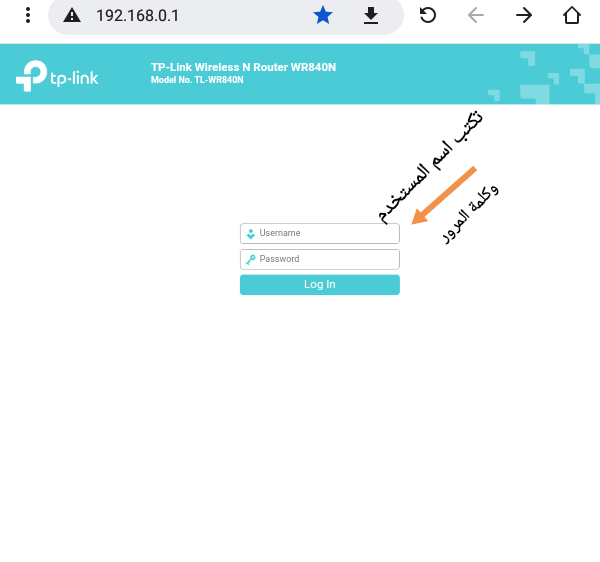 |
| صفحة تسجيل الدخول لراوتر tp link |
وايضا يكون كلاهما موجود علي ظهر الجهاز من الخلف.
اسم المستخدم وكلمة المرور لجهاز تي بي لينك
عادة وفي معظم الوقت يكون اسم المستخدم و كلمة المرور
مكتوبان هكذا كما ياتي :
اسم المستخدم : admin
كلمة المرور : admin
بعد ان تقوم بكتابة المعلومات الصحيحة سوف يفتح لك صفحة تحكم الراوتر الاساسية .
سيظنر لك خيارات كثيرة في جانب الصفحة لا تعبث باي شيء فيها ولكن كل ما يهمنا اليوم هو خيار او خانة wireless .
 |
| نختار كلمة wireless |
ستقوم باضغط عليها ومن ثم سيدرج لك قائمة اهر تحتها فيها بضع خيارات ستختار منها wireless security كما توضح لك هذه الصور.
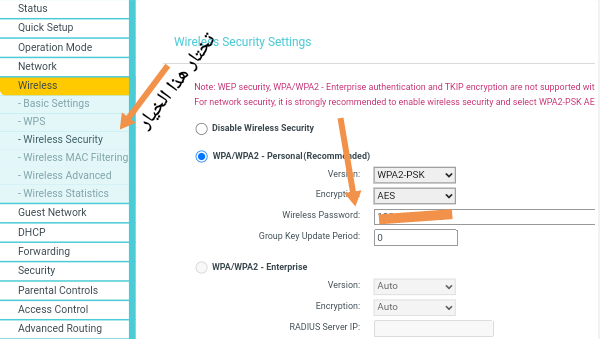 |
| تحدد خيار wireless security |
بعدها ستظهر لك صفحة اخري بها عدة اشياء وخيارات كل ما عليك فعله هو اختيار كلمة wireless password لكي تغير كلمة مرور الواي فاي الخاص بك ال كلمة مرور جديدة.
بعدها اضغط علي كلمة save كما هو في الصورة ثم قم بالخروج وستجد انه تم تغيير كلمة مرور الواي فاي الخاص بك.
معلومات اضافية تفيدك
اذا كنت ترغب ايضا في تغيير اسم شبكة الإنترنت الخاص بك فاليك خطوات ذالك بالتفصيل فيما ياتي :
تغيير الاسم لشبكة الانترنت ت بي لينك
لتتمكن من تغيير اسم شبكتك عليك الدخول مرة اخري الي المتصفح ثم الي صفحة التحكم الخاصة بالراوتر ثم التوجه الي خيار wireless مرة اخري ولكن هذه المرة نختار wireless sitting وبعدها سوف يتم فتح خانة wireless network name لتغيير الاسم والتحكم به كما نشاء ثم تقوم بتغييره كما تشاء ثم تضغط علي كلمة seve لحفظ التغييرات .
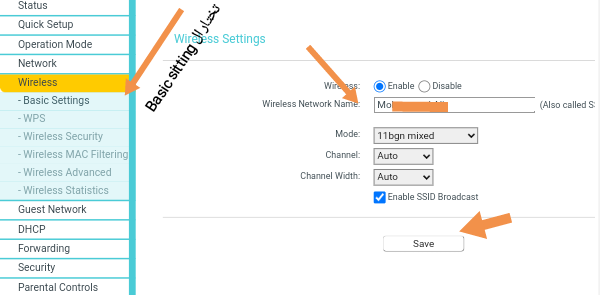 |
| تغييسر اسم شبكة الإنترنت |
اخفاء شبكة الواي فاي الخاص بك
اذا كنت تريد اخفاء اسم الواي فاي الخاص بك ولا يمكن لاحد غيرك العثور عليه فاليك الخطوات الصحيحة لفعل ذالك :
توجه مرة اخري للمتصفح ثم منه الي صفحة التحكم في شبكتك الخاصة التي شرحنا ها في اول المقال ثم الي wireless ومن ثم بعدها توجه الي خيار wireless sitting ومن ثم الي خيار Enable ssid Broadcast وبعدها قم بالغاء تفعيل علامة صح الموجودة علية ولعدها اضغط علي save ليتم حفظ التغييرات معك.
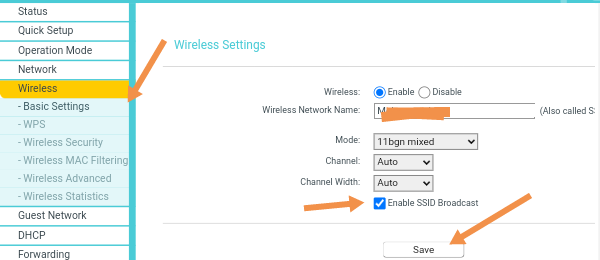 |
| اخفاء اسم شبكة الإنترنت الخاص بك |
وبهذا نكون انتيهنا من كل الشرح.
الي هنا يكون قد انتهي المقال ارجو ان اكون قد افدتكم في هذا المقال اكتبوا في التعليقات اذا واجهتكم اي مشكلة وساحلها باذن الله واحرص علي تنفيذ كل الخطوات في المقال لتتمكن من حماية الواي فاي الخاص بك من المخترقين.
والقاكم في مقالة جديدة.


تعليقات
إرسال تعليق
اكتب تعليق لتحفيزنا لنشر المزيد او اذا كان لديك اي استفسار او مشكلة تواجهها اكتبها بالتعليقات وساساعدك ان شاء الله